如何解决win10系统无法查看共享电脑问题
现在大部分电脑都是win10系统,有些用户遇到了无法查看共享电脑问题,想知道如何解决,接下来小编就给大家介绍一下具体的操作步骤。
开启网络发现:
1. 首先第一步鼠标右键单击任务栏【网络】图标,在弹出的菜单栏中根据下图箭头所指,点击【打开"网络和internet设置"】选项。

2. 第二步在弹出的窗口中,根据下图箭头所指,点击【网络和共享中心】选项。
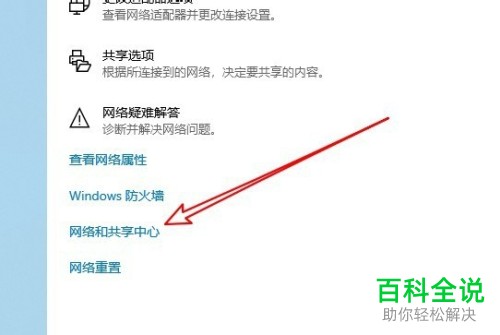
3. 第三步进入【网络和共享中心】页面后,根据下图箭头所指,点击【更改高级共享设置】选项。
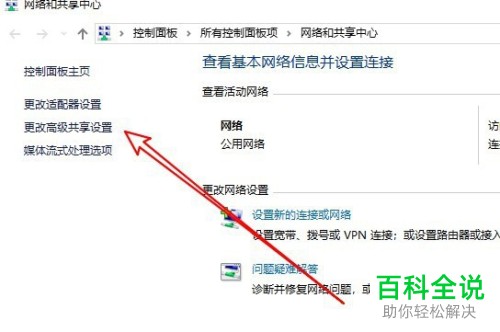
4. 最后在跳转的页面中,根据下图箭头所指,分别勾选【启用网络发现、启用文件和打印机共享】即可。

方法/步骤2
1. 首先第一步鼠标右键单击【此电脑】图标,在弹出的菜单栏中根据下图箭头所指,点击【管理】选项。
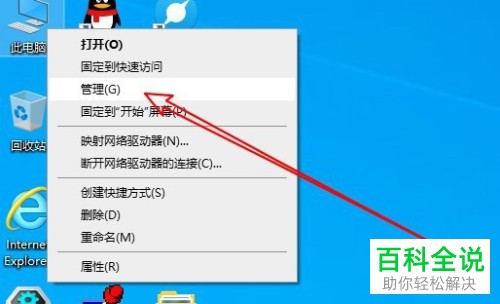
2. 第二步打开【计算机管理】窗口后,根据下图箭头所指,点击【本地用户和组】选项。
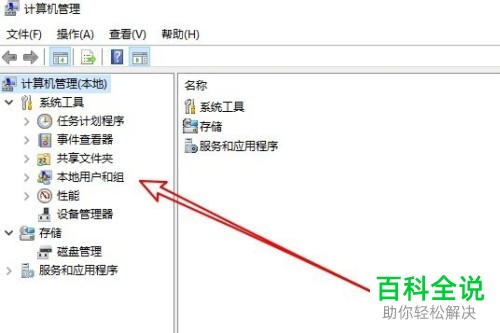
3. 第三步在右侧列表中,根据下图箭头所指,双击【Guest】选项。
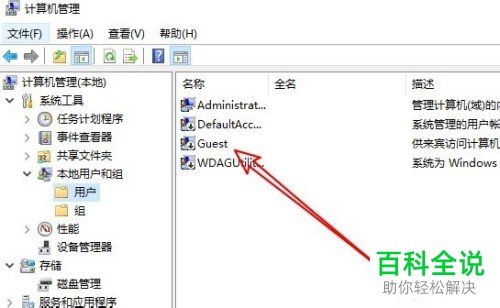
4. 最后在弹出的【属性】窗口中,根据下图箭头所指,取消勾选【账户已禁用】,接着点击【确定】选项即可。
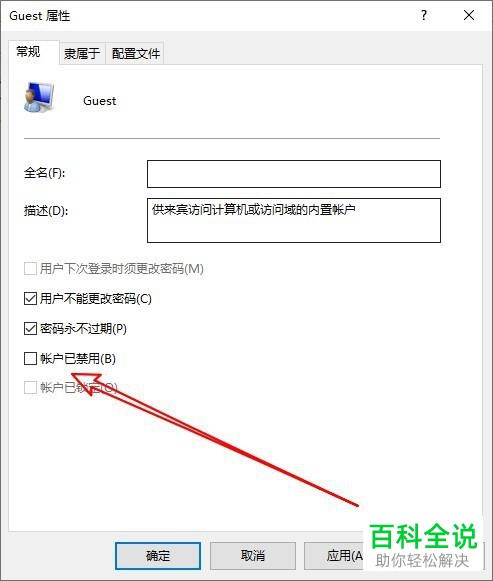
以上就是如何解决win10系统无法查看共享电脑问题的方法。
赞 (0)

